Webová aplikace Meetings vám umožňuje připojit se ke schůzce, webináři, události a školení pomocí pouhého webového prohlížeče. Není co stahovat ani instalovat. Webová aplikace vám přináší základní funkce, které vám usnadní prohlížení a interakci s ostatními uživateli.
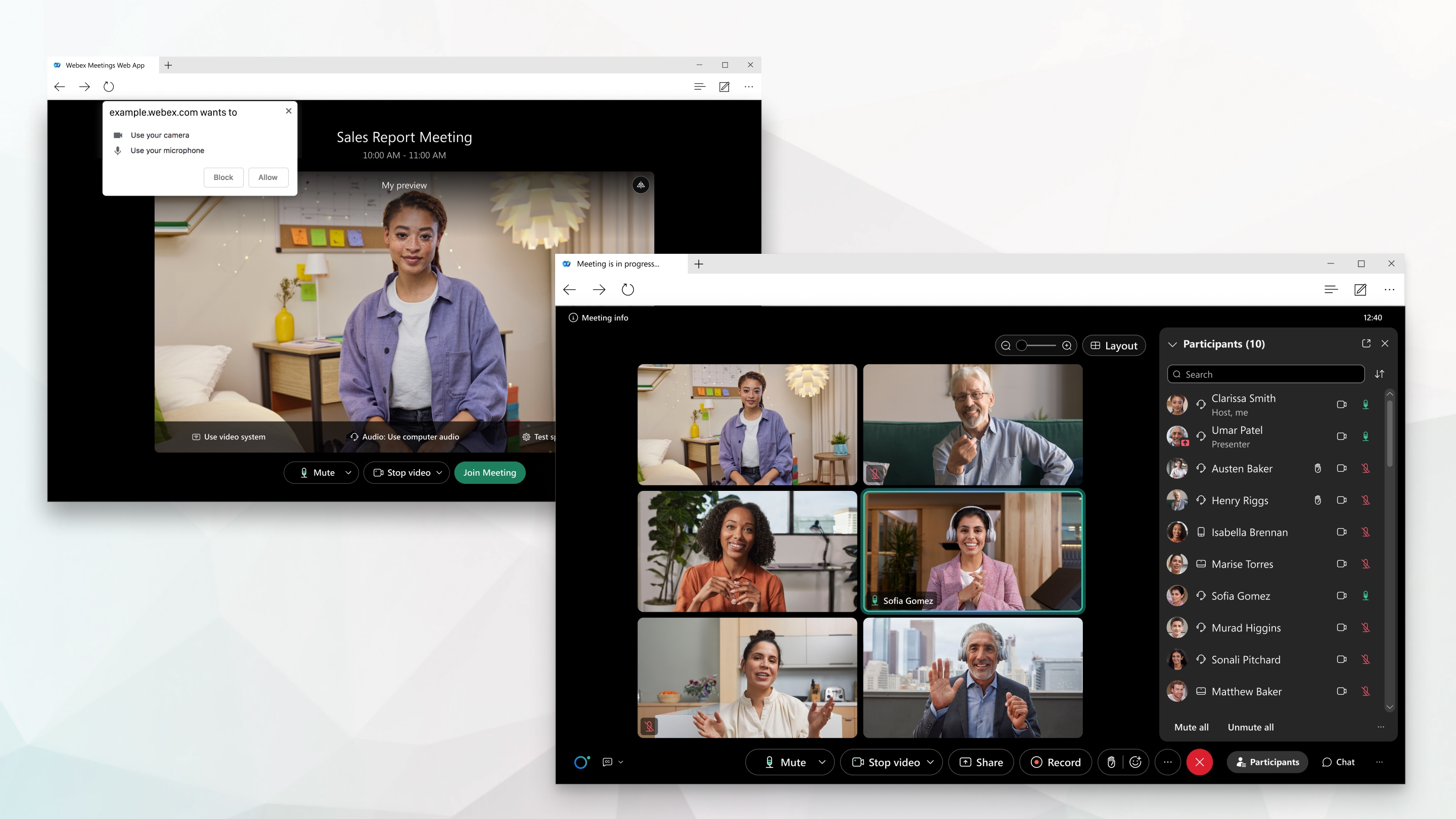
Podpora prohlížečů
Webová aplikace Schůzky podporuje tyto prohlížeče:
Chrome
Chromium
Edge
Firefox
Internet Explorer
Safari
Podrobnější informace o operačním systému a podpoře prohlížeče naleznete zde.
Připojit ke své schůzce
Když obdržíte e-mailovou pozvánku na schůzku, webinář, událost nebo školení, bude vypadat nějak takto:
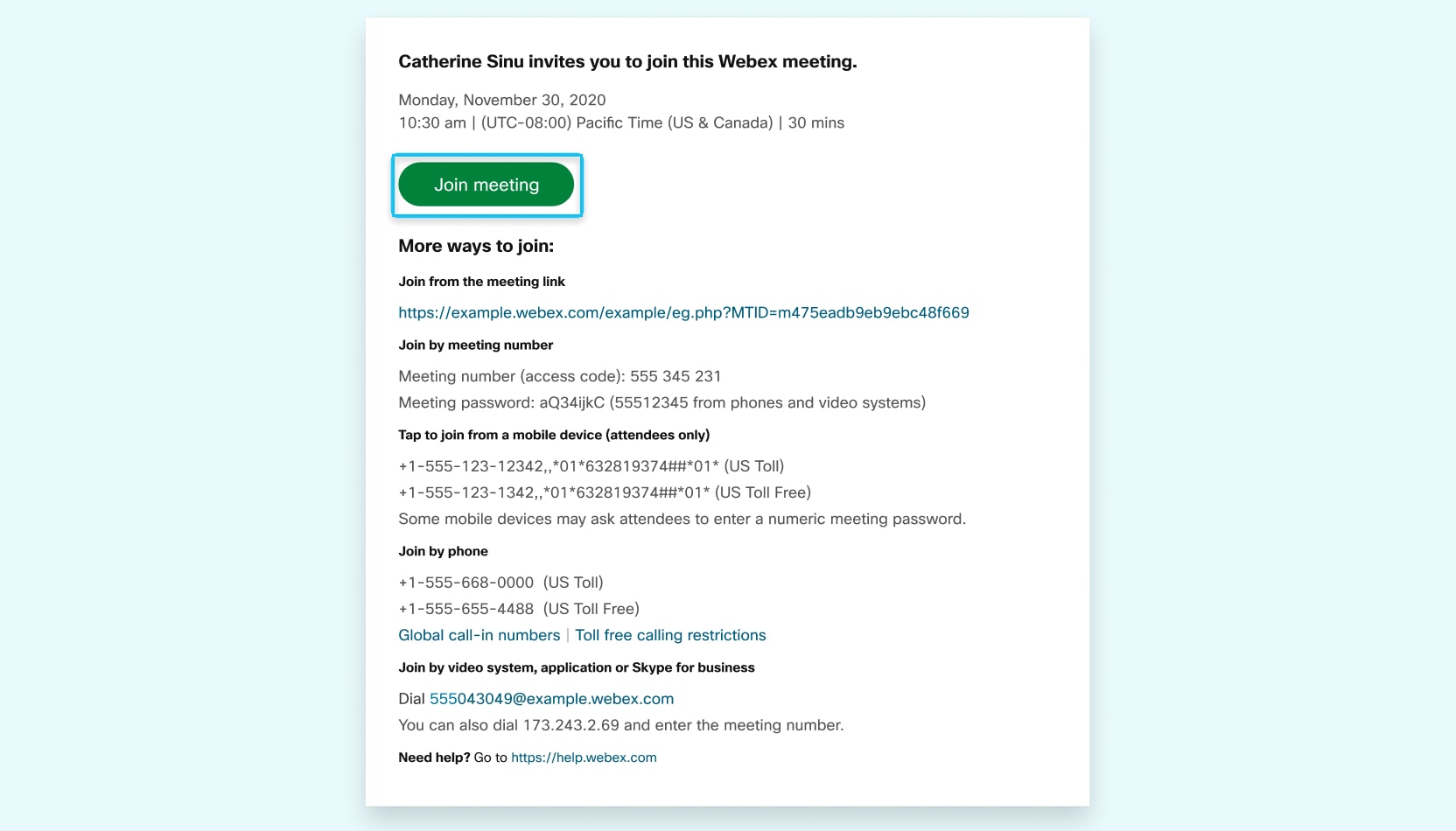
Pokud používáte systém Linux nebo ChromeOS, webová aplikace se otevře přímo po kliknutí na tlačítko Připojit se ke schůzce.
Když se připojíte ze systému Windows nebo Mac, otevře se nové okno prohlížeče, které vás vyzve ke spuštění aplikace pro stolní počítače. Ale pokud máte potíže, můžete se připojit ze svého prohlížeče.
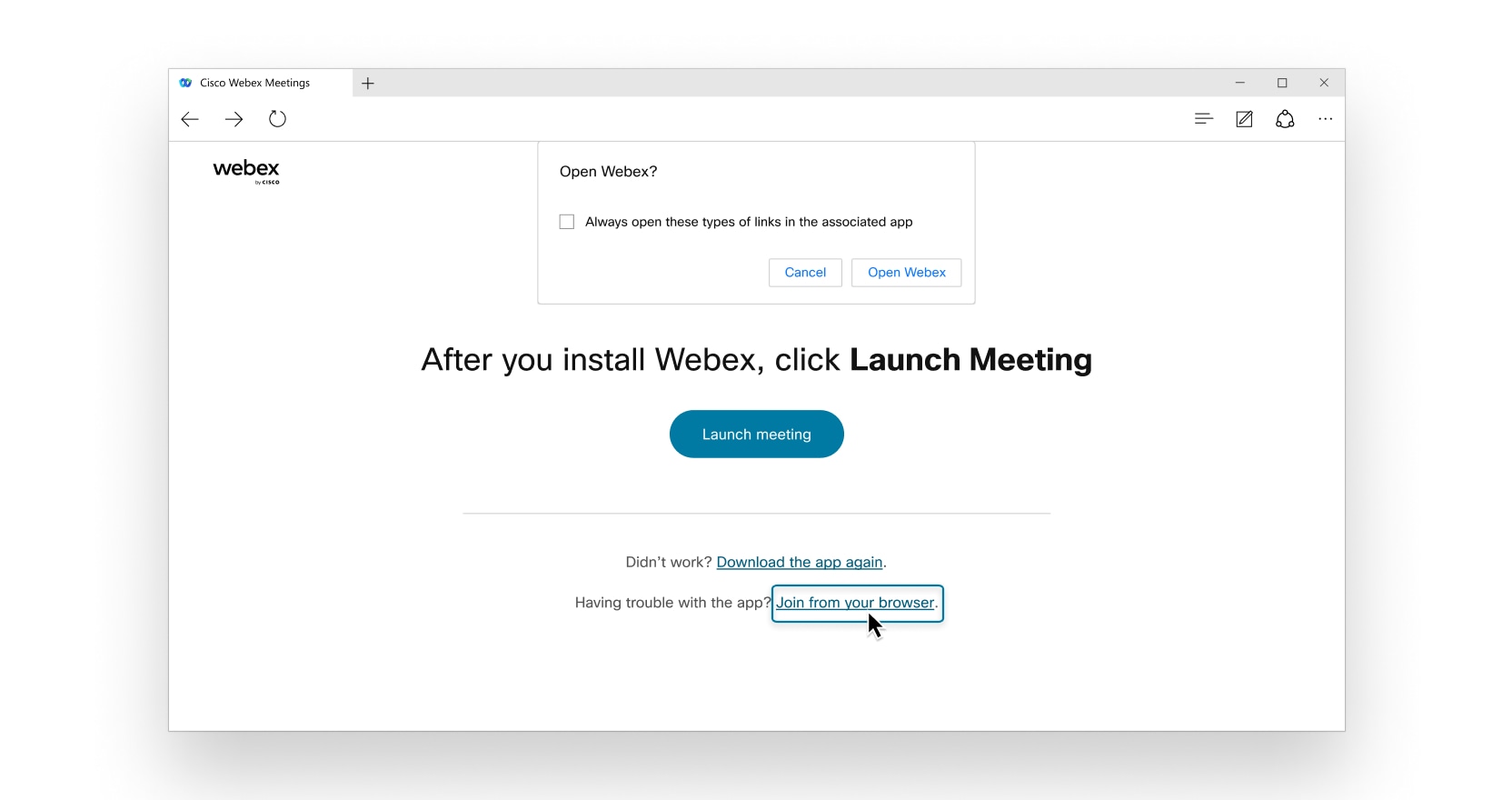
Případně se můžete přihlásit na web Webex a připojit se ke schůzce odtud:
Na levém navigačním panelu přejděte na kartu Kalendář. Tam si můžete prohlédnout seznam vašich schůzek. Najděte tu, ke které se chcete připojit.
Přihlaste se na web Webex a do vyhledávací lišty v horní části zadejte jméno hostitele nebo schůzky, ID osobní místnosti nebo číslo schůzky.
Poté Vyberte šipku rozbalovací nabídky napravo od tlačítka Připojit se ke schůzce a poté vyberte Použít webovou aplikaci.
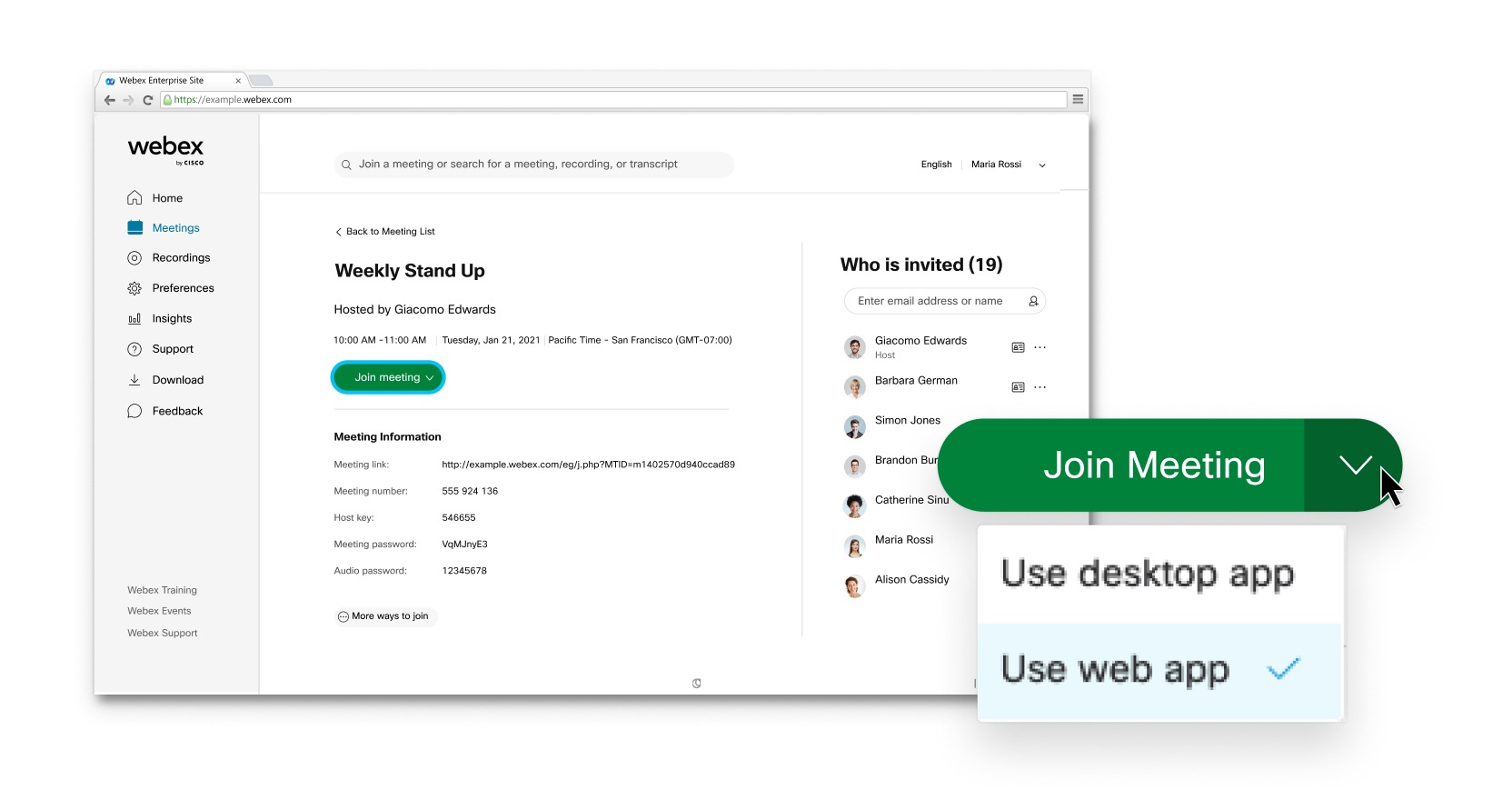
Pokud budete vyzváni k zadání hesla, podívejte se do e-mailové pozvánky. |
Ke schůzce se můžete připojit jako host, nebo pokud máte účet, můžete se přihlásit.
Připojte se jako host:
Pokud se jen chcete rychle připojit ke schůzce bez přihlášení.
Pokud vám nevadí počkat v předsálí, dokud vás hostitel nepřijme.
Pokud nepotřebujete přístup k úplnému seznamu funkcí schůzky.
Přihlaste se:
Pokud máte později další schůzky. Až se příště připojíte ke schůzce, automaticky se připojíte jako plně ověřený uživatel.
Pokud nechcete čekat v předsálí. Okamžitě se připojíte ke schůzce.
Pokud potřebujete přístup ke všem funkcím schůzky.
Připojení ke zvuku a spuštění videa
Můžete snadno připojit zvuk a video předtím, než se připojíte ke schůzce, webináři, události nebo školení. Tak můžete zajistit, že všechno bude znít a vypadat dobře. Nezapomeňte udělit prohlížeči oprávnění k přístupu ke kameře a mikrofonu, když budete vyzváni, jinak nebudete na schůzce vidět a slyšet.
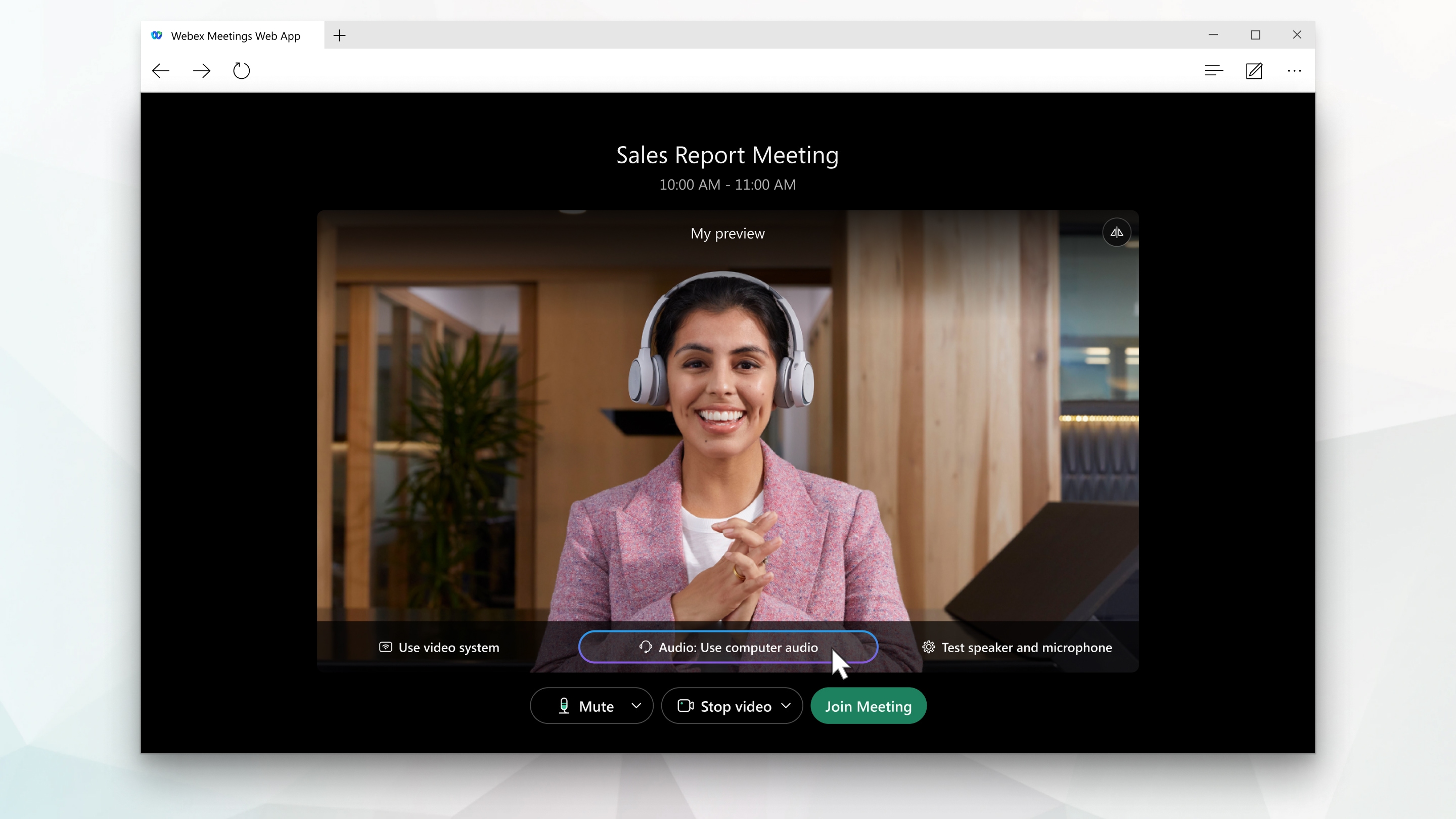
Přizpůsobení schůzky
Webová aplikace Schůzky poskytuje snadnou navigaci se sdíleným obsahem nebo videem uprostřed a ovládacími prvky schůzky dole. Můžete mimo jiné chatovat s lidmi, sdílet obrazovku a vidět, kdo další je na schůzce. 
Přepněte na aplikaci pro stolní počítače
Potřebujete-li více funkcí, můžete se plynule přepnout na počítačovou aplikaci na počítači Mac nebo Windows. Klikněte na tlačítko Další  a poté klikněte na Přepnout na počítačovou aplikaci.
a poté klikněte na Přepnout na počítačovou aplikaci.

